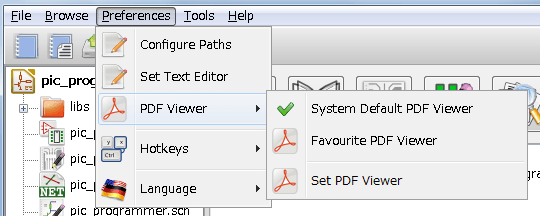
Reference manual
Hak Cipta
This document is Copyright © 2010-2015 by its contributors as listed below. You may distribute it and/or modify it under the terms of either the GNU General Public License (http://www.gnu.org/licenses/gpl.html), version 3 or later, or the Creative Commons Attribution License (http://creativecommons.org/licenses/by/3.0/), version 3.0 or later.
All trademarks within this guide belong to their legitimate owners.
Kontributor
Jean-Pierre Charras, Fabrizio Tappero.
Terjemahan
Triyan W. Nugroho, 2017.
Saran dan Komentar
Kirimkan laporan bug, saran atau versi baru ke alamat berikut:
-
Tentang dokumentasi KiCad: https://github.com/KiCad/kicad-doc/issues
-
Tentang perangkat lunak KiCad: https://bugs.launchpad.net/kicad
-
Tentang proyek penerjemahan (i18n) KiCad: https://github.com/KiCad/kicad-i18n/issues
Tanggal Publikasi dan Versi Perangkat Lunak
21 Mei 2015.
Perkenalan
KiCad
KiCad adalah perangkat lunak sumber-terbuka (open-source) untuk membuat diagram skematik elektronika dan desain papan PCB (Printed Circuit Board). Di dalam tampilannya yang singular, KiCad sebenarnya terdiri dari serangkaian aplikasi berikut ini:
-
KiCad : manajer proyek
-
Eeschema : editor skematik dan komponen
-
CvPcb : pemilih footprint (selalu dijalankan melalui Eeschema)
-
Pcbnew : editor layout papan sirkuit dan footprint
-
GerbView : Penampil Gerber
Bersama dengan perangkat lunak di atas, disertakan pula 3 buah peralatan berikut ini:
-
Bitmap2Component: pembuat komponen untuk logo. Aplikasi ini digunakan untuk membuat komponen skematik atau footprint dari sebuah gambar bitmap.
-
PcbCalculator: Kalkulator yang berguna untuk menghitung komponen untuk regulator, menghitung arus pada lebar track tertentu, jalur transmisi, dsb.
-
PlEditor: Editor layout halaman.
Peralatan tersebut biasanya dijalankan dari manajer proyek, namun bisa juga dijalankan sebagai aplikasi yang berdiri sendiri.
Saat ini KiCad sudah cukup matang untuk digunakan dalam pengembangan dan perawatan papan sirkuit elektronika yang kompleks.
KiCad tidak memiliki batasan ukuran papan PCB, dan dapat dengan mudah menangani hingga 32 layer tembaga, 14 layer teknis, dan 4 layer pelengkap.
Kicad mampu menghasilkan semua file yang dibutuhkan untuk membangun papan PCB, antara lain:
-
File Gerber untuk photo-plotter
-
file drilling
-
file lokasi komponen
-
dan berbagai jenis file lainnya.
Sebagai perangkat lunak sumber-terbuka yang berlisensi GPL, KiCad sangat ideal bagi pengguna yang berorientasi proyek dalam pembuatan perangkat keras elektronik dengan citarasa open-source.
KiCad tersedia untuk sistem operasi Linux, Windows, dan Apple OS X (versi eksperimental, namun sudah dapat berjalan dengan baik).
File dan Folder KiCad
KiCad menggunakan ekstensi file berikut dalam pembuatan skematik dan papan sirkut elektronik.
File manajer proyek:
*.pro |
File kecil yang berisi beberapa parameter untuk proyek yang sedang dikerjakan, termasuk daftar library komponen. |
File editor skematik:
*.sch |
File skematik, file ini tidak menyertakan komponen di dalamnya. |
*.lib |
File library komponen skematik, berisi deskripsi komponen antara lain bentuk grafis, pin, dan field. |
*dcm |
Dokumentasi library komponen skematik, berisi beberapa deskripsi komponen, antara lain komentar, kata kunci, dan referensi ke datasheet. |
*_cache.lib |
File cache library komponen skematik, berisi salinan dari komponen yang digunakan pada proyek skematik. |
File dan folder editor papan sirkuit:
*.kicad_pcb |
File papan sirkuit yang berisi berbagai informasi kecuali layout halaman. |
*.pretty |
Folder library untuk footprint. Folder itu sendiri dianggap sebagai library. |
*.kicad_mod |
File footprint, berisi satu deskripsi footprint pada setiap file. |
*.brd |
File papan sirkuit dalam format lama. Dapat dibaca namun tidak dapat ditulis oleh editor papan sirkuit. |
*.mod |
Library footprint dalam format lama. Dapat dibaca oleh editor footprint atau editor papan sirkuit, namun tidak dapat ditulis. |
fp-lib-table |
Daftar library footprint (footprint libraries table): daftar dari library footprint (dalam berbagai format) yang dimuat oleh editor papan sirkuit, editor footprint, atatu CvPcb. |
File-file umum:
*.kicad_wks |
File deskripsi layout halaman, untuk pengguna yang membutuhkan sebuah lembar kerja dengan tampilan kustom. |
*.net |
File netlist yang dibuat oleh skematik, dan dibaca oleh editor papan sirkuit. File ini terhubung dengan file .cmp, untuk pengguna yang lebih suka menggunakan file yang terpisah untuk menghubungkan komponen dengan footprint. |
File khusus:
*.cmp |
Stores the association between components used in the schematic and their footprints. It can be created by Pcbnew, and imported by Eeschema. The purpose is a back import from Pcbnew to Eeschema, for users who change footprints inside Pcbnew (for instance using Exchange Footprints command) and want to import these changes in schematic. |
File-file lain:
File-file berikut dibuat oleh KiCad untuk keperluan fabrikasi dan dokumentasi.
*.gbr |
File Gerber, untuk fabrikasi. |
*.drl |
File drill (dalam format Excellon), untuk fabrikasi. |
*.pos |
File posisi (dalam format ascii), untuk mesin pemasang komponen otomatis. |
*.rpt |
File laporan (dalam format ascii), untuk dokumentasi. |
*.ps |
File plot (postscript), untuk dokumentasi. |
File plot (dalam format pdf), untuk dokumentasi. |
|
*.svg |
File plot (dalam format svg), untuk dokumentasi. |
*.dxf |
File plot (dalam format dxf), untuk dokumentasi. |
*.plt |
File plot (dalam format HPGL), untuk dokumentasi. |
Instalasi dan Konfigurasi
Opsi Tampilan
Pcbnew membutuhkan dukungan OpenGL versi 2.1 atau yang lebih baru.
Inisialisasi Konfigurasi Default
File konfigurasi default dengan nama kicad.pro tersedia di kicad/template. File tersebut berfungsi sebagai template untuk proyek yang baru dibuat.
Jika ditemukan file konfigurasi default yang lain dengan nama fp-lib-table, maka file tersebut akan digunakan hanya satu kali saja pada saat pembuatan daftar library footprint. (Atau jika file tersebut tidak tersedia, maka daftar library footprint akan dibuat dari awal)
File default kicad.pro dapat dimodifikasi jika diperlukan, terutama untuk mengatur daftar file library yang dimuat oleh Eeschema.
Beberapa parameter yang lain (ukuran teks default, ketebalan garis default, terutama untuk Pcbnew) disimpan di sini.
Pastikan bahwa Anda memiliki hak tulis ke kicad/template/kicad.pro
Jalankan KiCad dan bukalah proyek kicad.pro.
Jalankan Eeschema melalui KiCad. Lakukan pengaturan konfigurasi Eeschema, terutama pada daftar library yang ingin Anda gunakan setiap kali Anda membuat proyek baru.
Jalankan Pcbnew melalui KiCad. Lakukan pengaturan konfigurasi Pcbnew, khususnya untuk daftar library footprint. Pcbnew akan membuat atau memperbarui file daftar library yang disebut footprint library table. Terdapat 2 file daftar library (dinamai fp-lib-table). File pertama (berada di direktori home pengguna) berfungsi secara global untuk semua proyek. File kedua, jika tersedia (berada di direktori proyek) berfungsi secara spesifik untuk proyek terkait.
Inisialisasi Beberapa Opsi dan Peralatan
Saat menggunakan KiCad, kita akan memerlukan sebuah teks editor dan penampil PDF. Kita perlu melakukan pengaturan teks editor dan penampil PDF yang akan kita gunakan.
Pengaturannya dapat diakses melalui menu Preference.
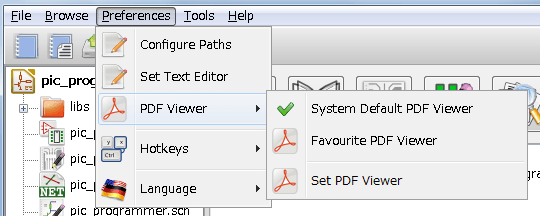
Ada 3 opsi yang penting:
-
Configure Paths
-
PDF Viewer
-
Set Text Editor
Konfigurasi Path
Di KiCad, kita bisa mendefinisikan beberapa path dengan menggunakan environment variable. KiCad mendefinisikan beberapa environment variable secara internal, dan bisa digunakan untuk mendefinisikan path (untuk library, bentuk 3D, dan sebagainya).
Hal ini berguna saat path absolut tidak diketahui atau dapat berubah sewaktu-waktu. Ini yang terjadi pada library "resmi" KiCad:
-
untuk path library tersebut, saat terinstal pada harddisk Anda
-
untuk path file bentuk 3D yang digunakan pada definisi footprint.
Sebagai contoh, path lengkap dari library footprint connect.pretty didefinisikan seperti ini, saat menggunakan environment variable KISYSMOD untuk mendefinisikan path lengkap: ${KISYSMOD}/connect.pretty
Jelasnya, kita bisa menggunakan definisi path lengkap seperti biasa, jika path lengkap ini sudah umum diketahui, dan tidak akan pernah berubah.
Opsi berikut ini mengijinkan Anda mendefinisikan beberapa path dari sebuah environment variable, dan menambahkan environment variable Anda sendiri, untuk mendefinisikan path pribadi, jika diperlukan.
KIGITHUB |
sering digunakan pada contoh tabel lib footprint. Jika Anda menggunakan variabel ini, maka variabel ini harus didefinisikan. |
KISYS3DMOD |
path dasar default untuk file bentuk 3D, dan harus didefinisikan, karena path absolut biasanya tidak digunakan. |
KISYSMOD |
path dasar default untuk folder library footprint, dan harus didefinisikan, jika path absolut tidak digunakan pada nama library footprint. |
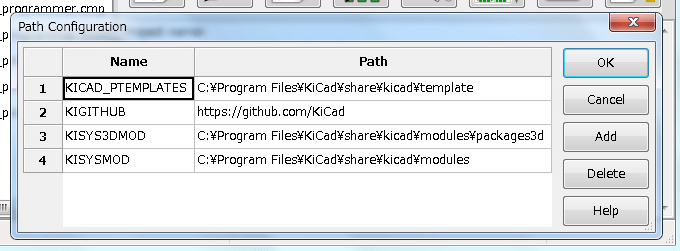
Ingat juga bahwa environment variable
-
KIPRJMOD
selalu didefinisikan secara internal oleh KiCad, dan merupakan path absolut untuk proyek yang sedang dibuka.
Sebagai contoh, ${KIPRJMOD}/connect.pretty selalu mengarah ke folder connect.pretty (library pretty footprint) yang berada di dalam folder proyek yang sedang dibuka.
-
Jika Anda memodifikasi konfigurasi path, Anda harus menutup dan menjalankan kembali KiCad, untuk menghindari masalah dalam menangani path.
Inisialisasi Editor Teks
Sebelum bisa menggunakan editor teks untuk melihat/mengedit file-file pada proyek yang sedang Anda kerjakan, Anda perlu memilih editor teks yang ingin Anda gunakan. Gunakan menu:
Preferences/Set Text Editor
untuk mengatur editor teks yang ingin digunakan.
Inisialisasi Penampil PDF
Anda bisa menggunakan penampil PDF default atau memilih penampil PDF yang Anda sukai.
Pilih Preferences/PDF Viewer/Favourite PDF Viewer untuk memilih penampil PDF yang Anda sukai (default).
Penampil PDF non-default dipilih menggunakan menu Preferences/PDF Viewer/Set PDF Viewer.
Pada sistem operasi Linux, penampil PDF default terkadang adalah aplikasi asing yang jarang kita gunakan, oleh karena itu kita harus menggunakan Favourite PDF Viewer setelah memilih penampil PDF yang kita sukai.
KiCad: Prinsip Penggunaan
Dalam mengelola sebuah proyek KiCad (berupa file skematik, file papan PCB, library tambahan, file manufaktur untuk photo-tracing, drilling dan file peletakan komponen otomatis), direkomendasikan untuk membuat sebuah proyek dengan langkah sebagai berikut:
-
Membuat sebuah direktori kerja untuk proyek yang akan kita kerjakan (melalui KiCad atau menggunakan cara yang lain).
-
Pada direktori ini, gunakan KiCad untuk membuat sebuah file proyek (file dengan ekstensi .pro) melalui ikon "Create a new project" atau "Create a new project from template".
| Direkomendasikan menggunakan direktori yang unik untuk setiap proyek KiCad. Jangan memasukkan beberapa proyek ke dalam satu direktori. |
KiCad membuat sebuah file dengan ekstensi *.pro yang menyimpan sejumlah parameter untuk manajemen proyek (misalnya daftar library yang digunakan di skematik). Nama default file skematik utama dan file papan sirkuit diambil dari nama proyek. Dengan demikian, jika kita membuat sebuah proyek dengan nama example.pro di dalam sebuah direktori dengan nama example, file-file default berikut ini akan dibuat:
example.pro |
file manajemen proyek. |
example.sch |
file skematik utama. |
example.kicad_pcb |
file papan PCB. |
example.net |
file netlist. |
example.xxx |
beraneka macam file yang dibuat oleh program-program lain. |
example-cache.lib |
file library yang dibuat secara otomatis dan digunakan oleh editor skematik. (File ini berisi backup komponen yang digunakan di skematik). |
Menggunakan Manajer KiCad
Manajer KiCad (file kicad atau kicad.exe) adalah sebuah aplikasi yang memudahkan kita menjalankan aplikasi lain (editor, penampil gerber dan peralatan lainnya) saat membuat sebuah desain.
Menjalankan aplikasi dari Manajer KiCad memiliki beberapa keuntungan, antara lain:
-
menjaga saling keterkaitan antara editor skematik dan editor papan sirkuit.
-
menjaga saling keterkaitan antara editor skematik dan pemilih footprint (CvPcb).
Namun Anda hanya dapat mengedit file proyek yang sedang Anda kerjakan saat ini.
(Ketika berbagai peralatan yang tersedia di KiCad dijalankan secara langsung tanpa melalui KiCad, Anda dapat membuka file apapun di dalam semua proyek, namun keterkaitan antar aplikasi akan menjadi terganggu.
Layar Utama
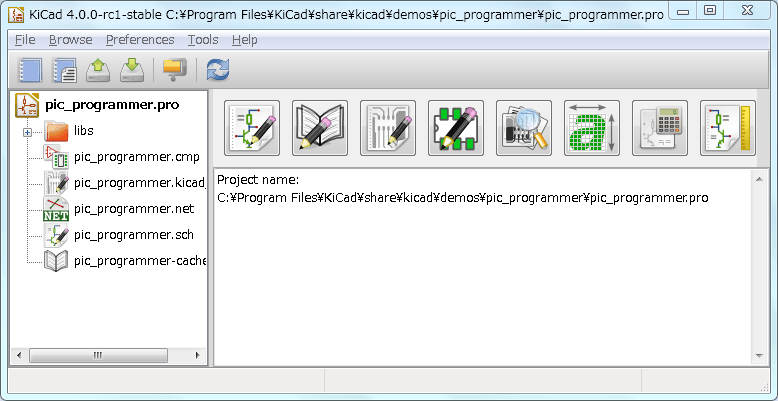
Layar utama KiCad terdiri dari sebuah tampilan pohon proyek, sebuah jendela peluncur yang berisi tombol-tombol yang digunakan untuk menjalankan berbagai peralatan, dan sebuah layar pesan. Menu dan toolbar dapat digunakan untuk membuat, membaca dan menyimpan file-file proyek.
Jendela Peluncur Peralatan
Anda dapat menjalankan semua peralatan yang tersedia di KiCad.
Jendela peluncur terdiri dari 8 buah tombol yang akan menjalankan perintah-perintah berikut (1 sampai 8, dari kiri ke kanan):

1 |
Eeschema |
Editor skematik. |
2 |
LibEdit |
Editor komponen dan manajer library komponen. |
3 |
Pcbnew |
Editor layout papan sirkuit. |
4 |
FootprintEditor |
Editor footprint dan manajer library footprint. |
5 |
Gerbview |
Penampil file GERBER, juga mampu menampilkan file drill. |
6 |
Bitmap2component |
Alat untuk membuat footprint atau komponen dari gambar bitmap hitam-putih untuk membuat logo. |
7 |
Pcb Calculator |
Alat untuk menghitung lebar track dan lain-lain. |
8 |
Pl Editor |
Editor layout halaman, untuk membuat atau mengedit frame halaman lembar kerja pada layout papan sirkuit. |
Tampilan Pohon Proyek
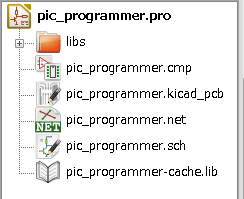
-
Melakukan klik-ganda pada ikon Eeschema akan menjalankan editor skematik, yang dalam contoh di atas akan membuka file pic_programmer.sch.
-
Melakukan klik-ganda pada ikon Pcbnew akan menjalankan editor layout, yang dalam contoh di atas akan membuka file pic_programmer.kicad_pcb.
-
Melakukan klik-kanan pada file yang ada di pohon proyek akan mengijinkan kita melakukan manipulasi file secara umum.
Toolbar Atas

Kita dapat melakukan beberapa perintah dasar dengan mengakses toolbar bagian atas pada KiCad (dari kiri ke kanan).
|
Membuat sebuah file proyek. Jika di direktori kicad/template ditemukan file template kicad.pro, maka file tersebut akan disalin ke dalam direktori kerja. |
|
Membuat sebuah proyek menggunakan template. |
|
Membuka proyek yang sudah ada. |
|
Memperbarui dan menyimpan pohon proyek yang sedang dibuka. |
|
Membuat sebuah arsip zip dari keseluruhan proyek, termasuk file skematik, library, PCB, dsb. |
|
Membangun dan menampilkan kembali daftar pohon, kadang perintah ini diperlukan setelah kita melakukan perubahan pada suatu pohon. |
Menggunakan Template
Definisi
Template adalah sebuah direktori untuk file-file, termasuk pula direktori untuk metadata.
Nama sistem template (SYSNAME) adalah nama direktori penyimpanan file-file template. Direktori metadata (METADIR) berisi file-file yang sudah ditentukan yang menyediakan informasi mengenai template tersebut.
Semua file dan direktori di dalam sebuah template akan disalin ke path proyek yang baru pada saat proyek tersebut dibuat dengan menggunakan template, kecuali METADIR.
Semua file dan direktori yang namanya dimulai dengan SYSNAME, maka nama SYSNAME akan diganti dengan nama file proyek yang baru, tidak termasuk ekstensi file.
Template
Template akan memudahkan pembuatan proyek yang memiliki atribut-atribut yang umum, seperti garis luar papan PCB, posisi konektor, elemen-elemen skematik, aturan desain, dsb.
Metadata
METADIR pada sebuah template harus berisi file-file yang dibutuhkan, dan bisa juga berisi file-file tambahan.
File-file yang Dibutuhkan:
meta/info.html
Berisi informasi dalam format HTML mengenai keterangan template, sehingga pengguna dapat mengetahui apakah template tersebut sesuai dengan yang dibutuhkan. Tag <title> menentukan nama sesungguhnya dari template tersebut yang ditampilkan kepada pengguna pada saat melakukan pemilihan template.
Dengan penggunaan format HTML pada dokumen ini, maka kita dapat menampilkan gambar di dalam dokumen tanpa harus menggunakan skema baru.
Hanya format HTML dasar saja yang dapat digunakan pada dokumen ini.
File-file Tambahan:
meta/icon.png
Ikon berukuran 64 x 64 piksel dengan format PNG yang digunakan sebagai ikon yang bisa di-klik pada kotak dialog pemilihan template.
Contoh:
Berikut adalah sebuah template untuk papan PCB raspberrypi-gpio:
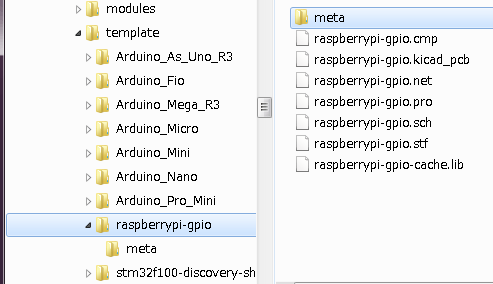
Dan informasi metadata:
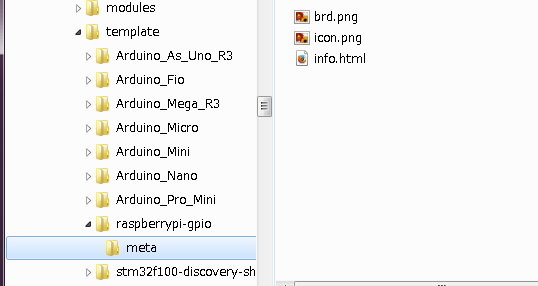
brd.png adalah file tambahan yang bersifat opsional.
Berikut adalah contoh file info.html:
<!DOCTYPE HTML PUBLIC "-//W3C//DTD HTML 4.0 Transitional//EN">
<HTML>
<HEAD>
<META HTTP-EQUIV="CONTENT-TYPE" CONTENT="text/html;
charset=windows-1252">
<TITLE>Raspberry Pi - Expansion Board</TITLE>
<META NAME="GENERATOR" CONTENT="LibreOffice 3.6 (Windows)">
<META NAME="CREATED" CONTENT="0;0">
<META NAME="CHANGED" CONTENT="20121015;19015295">
</HEAD>
<BODY LANG="fr-FR" DIR="LTR">
<P>This project template is the basis of an expansion board for the
<A HREF="http://www.raspberrypi.org/" TARGET="blank">Raspberry Pi $25
ARM board.</A> <BR><BR>This base project includes a PCB edge defined
as the same size as the Raspberry-Pi PCB with the connectors placed
correctly to align the two boards. All IO present on the Raspberry-Pi
board is connected to the project through the 0.1" expansion
headers. <BR><BR>The board outline looks like the following:
</P>
<P><IMG SRC="brd.png" NAME="brd" ALIGN=BOTTOM WIDTH=680 HEIGHT=378
BORDER=0><BR><BR><BR><BR>
</P>
<P>(c)2012 Brian Sidebotham<BR>(c)2012 KiCad Developers</P>
</BODY>
</HTML>Penggunaan
Jika kita membuka New Project pada menu File di KiCad, maka akan ditampilkan dua pilihan:
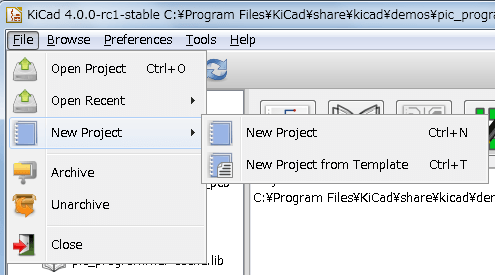
-
New Project Membuat sebuah proyek kosong dengan hanya menyalin template/kicad.pro ke folder yang akan digunakan.
-
Project from Template Membuka kotak dialog pemilihan template. Kotak dialog ini memiliki sejumlah ikon dan layar penampil. Melakukan klik pada salah satu ikon template di bagian atas akan membuka file metadata info.html dan menampilkannya pada layar penampil. Klik pada tombol OK akan memulai pembuatan proyek baru. Template akan disalin ke lokasi proyek yang baru (tidak termasuk METADIR seperti dijelaskan sebelumnya) dan setiap file yang sesuai dengan aturan pergantian nama, akan diganti namanya agar sesuai dengan nama proyek yang baru.
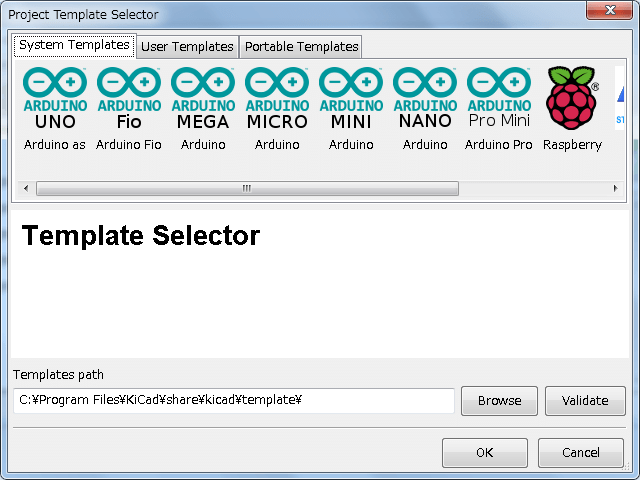
Setelah memilih sebuah template:
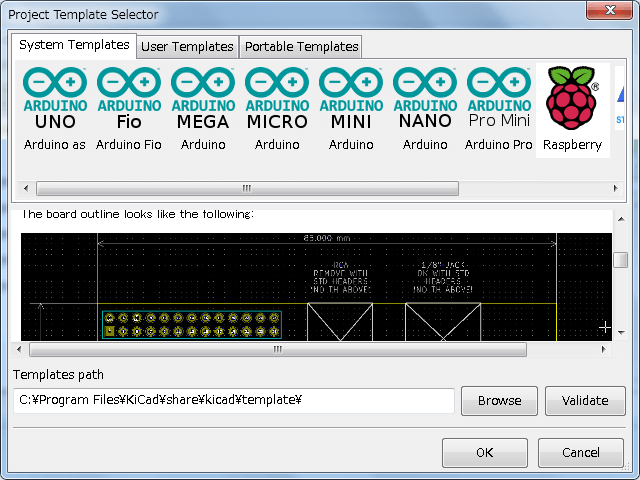
Lokasi Template:
Daftar template yang tersedia diambil dari sumber-sumber berikut:
-
Untuk template sistem:<kicad bin dir>/../share/template/
-
Untuk template pengguna:
-
on Unix: ~/kicad/templates/
-
on Windows: C:\Documents and Settings\username\My Documents\kicad\templates
-
on Mac: ~/Documents/kicad/templates/
-
-
Jika environment variable KICAD_PTEMPLATES didefinisikan, akan ada halaman ketiga: Portable Templates, yang menampilkan daftar template yang ditemukan pada path KICAD_PTEMPLATES.